Come utilizzare il tuo Roku Come un Chromecast

Il Chromecast di Google ti consente di avviare video e controllarli dal tuo telefono, trasmettere l'intero schermo al televisore e generalmente utilizzare uno smartphone anziché uno a distanza. Puoi farlo anche con il tuo Roku.
Inizia a guardare Netflix o YouTube dal tuo telefono o browser
Il Roku supporta DIAL-abbreviazione di "Discovery and Launch", un protocollo sviluppato congiuntamente da Netflix e Youtube. Non è solo per il Roku, ma è progettato per funzionare su un'ampia varietà di dispositivi. Ad esempio, i moderni televisori intelligenti possono anche implementare DIAL, che consente di trasmettere video da Netflix e YouTube alle app incorporate nella tua smart TV. (Purtroppo, quelle applicazioni smart TV integrate probabilmente non sono molto buone.)
Nel suo stato originale, il Chromecast di Google ha utilizzato DIAL per trasmettere video, ma ora utilizza un protocollo diverso. Per utilizzare DIAL, apri le app Netflix o YouTube sul tuo smartphone o tablet oppure visita i siti Web Netflix o YouTube sul tuo browser web. Tocca lo stesso pulsante "Cast" utilizzato dagli utenti Chromecast e vedrai il tuo Roku apparire nell'elenco dei dispositivi nelle vicinanze. Non è necessario aprire prima l'app pertinente sul tuo Roku. Finché il tuo Roku è attivo, verrà visualizzato nell'elenco.
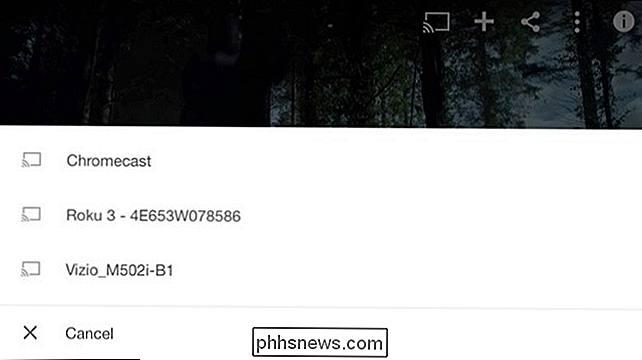
CORRELATO: Specchia lo schermo del tuo computer sul televisore con Chromecast di Google
Puoi farlo sul tuo computer se utilizzi Google Cromo. La capacità di fusione incorporata di Chrome non è solo per Chromecast di Google: se sei su un sito compatibile DIAL come YouTube o Netflix, puoi utilizzare la stessa funzione Cast per avviare la riproduzione di video sul tuo Roku.
Seleziona il tuo Roku e il video verrà inviato dal tuo telefono, tablet o computer al Roku. In pratica, il tuo telefono o computer richiede al Roku di avviare automaticamente l'app Netflix o YouTube e iniziare a riprodurre il video che hai scelto. Usalo per cercare e iniziare a riprodurre video dal tuo telefono.
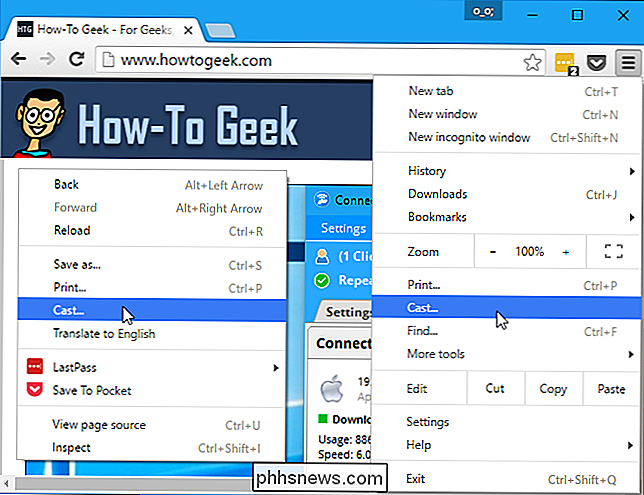
Sfortunatamente, questo protocollo non è ancora molto diffuso. Anche se funzionerà bene per Netflix e YouTube, alcuni dei principali canali con cui vorresti farlo, non hanno il vasto ecosistema di app che supportano Chromecast.
Trasmetti l'intero schermo al tuo Roku
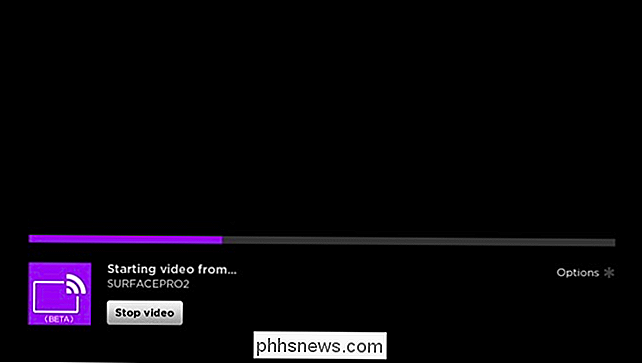
RELATED: Come rispecchiare lo schermo del tuo dispositivo Windows o Android sul tuo Roku
I dispositivi Roku supportano anche "Screen mirroring", una funzione che utilizza lo standard aperto Miracast. Miracast è integrato in Windows 8.1, Windows Phone e Android 4.2+. Sfortunatamente, richiede un supporto hardware speciale: non puoi semplicemente utilizzare un vecchio PC aggiornato a Windows 8.1 e non puoi semplicemente usare un telefono vecchio che è stato aggiornato ad Android 4.2 o versioni successive.
Se lo fai disporre dell'hardware appropriato, è possibile utilizzare questa funzione per il mirroring wireless del computer, dello smartphone o del display del tablet sul televisore. Basta seguire queste istruzioni per farlo funzionare. Questo può funzionare proprio come su un Chromecast, che consente anche di eseguire il mirroring dell'intero display.
Sfortunatamente, la funzione di mirroring dello schermo è più limitata di un Chromecast, che fa più di questo nel software e non richiede hardware di lusso. Ad esempio, il mirroring di Chromecast funziona su qualsiasi PC Windows precedente, anche se è in esecuzione Windows 7 e non dispone del nuovo hardware compatibile con Miracast. Funzionerà anche con Mac, Chromebook e PC Linux, mentre Miracast è ancora solo per Windows e Android.
Usa l'app Roku Smartphone per trasmettere video locali dal tuo telefono
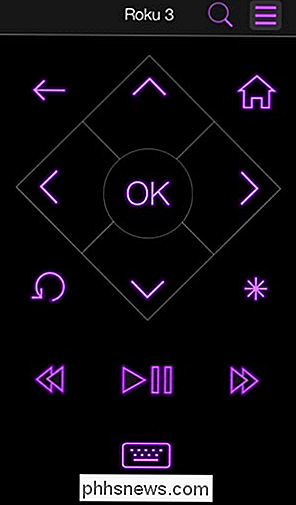
Se desideri controllare il tuo Roku dal tuo smartphone, puoi farlo anche tu. Scarica l'app ufficiale Roku per iPhone o Android, quindi lanciala. Dovrebbe presto scoprire il tuo vicino Roku. Puoi quindi utilizzare l'app Roku sul tuo telefono per controllare il tuo Roku, avviare i canali, mettere in pausa o riprodurre, avanzare rapidamente attraverso un video e altro.
Offre anche una tastiera, che ti permette di digitare caratteri sul tuo Roku tramite la tastiera tattile dello smartphone, senza il complicato processo di digitazione sul televisore con il telecomando Roku. L'app per smartphone consente inoltre di avviare una ricerca vocale sul tuo Roku, qualcosa che altrimenti richiederebbe il nuovo Roku 3 con il suo telecomando abilitato alla ricerca vocale.
CORRELATI: Come guardare file video scaricati o strappati sul tuo Roku
Questo non è affatto così essenziale come lo è con il Chromecast, dato che hai ancora un telecomando fisico per il tuo Roku. Ma è un'alternativa conveniente, e ci sono anche funzioni utili incorporate nell'app per questo: per esempio, puoi "trasmettere" video, musica e foto sul tuo telefono al tuo Roku, riproducendoli sulla TV.
Il Chromecast e il Roku di Google sono diversi. Il Roku è progettato per il controllo con un telecomando fisico tradizionale, mentre il Chromecast di Google è progettato per il cast da uno smartphone o un PC. Non sorprende che le funzioni di casting siano più complete e sviluppate su un Chromecast, ma puoi comunque trasmettere tutti i video di YouTube e Netflix che desideri sul tuo Roku.
Credito immagine: Mike Mozart su Flickr

Tutti noi, a un certo punto, abbiamo premuto accidentalmente il tasto Bloc Maiusc o il tasto Bloc Num. Quindi, digiti una password e ti chiedi perché non funziona. Non sarebbe bello sapere a colpo d'occhio lo stato dei tasti Bloc Maiusc e Bloc Num? CORRELATO: Come fare in modo che Windows riproduca un suono quando premi Bloc Maiusc, Bloc Num o Bloc Scorr.

Come cercare schede specifiche in Safari su iOS 10
Con iOS 10, Apple consente finalmente di avere un numero illimitato di schede aperte in Safari (il limite di iOS 9 era di 36 schede) . Con le tante schede, hai bisogno di trucchi extra come poter chiudere tutte le schede contemporaneamente. E ora, Safari ti consente anche di cercare schede specifiche per titolo.



